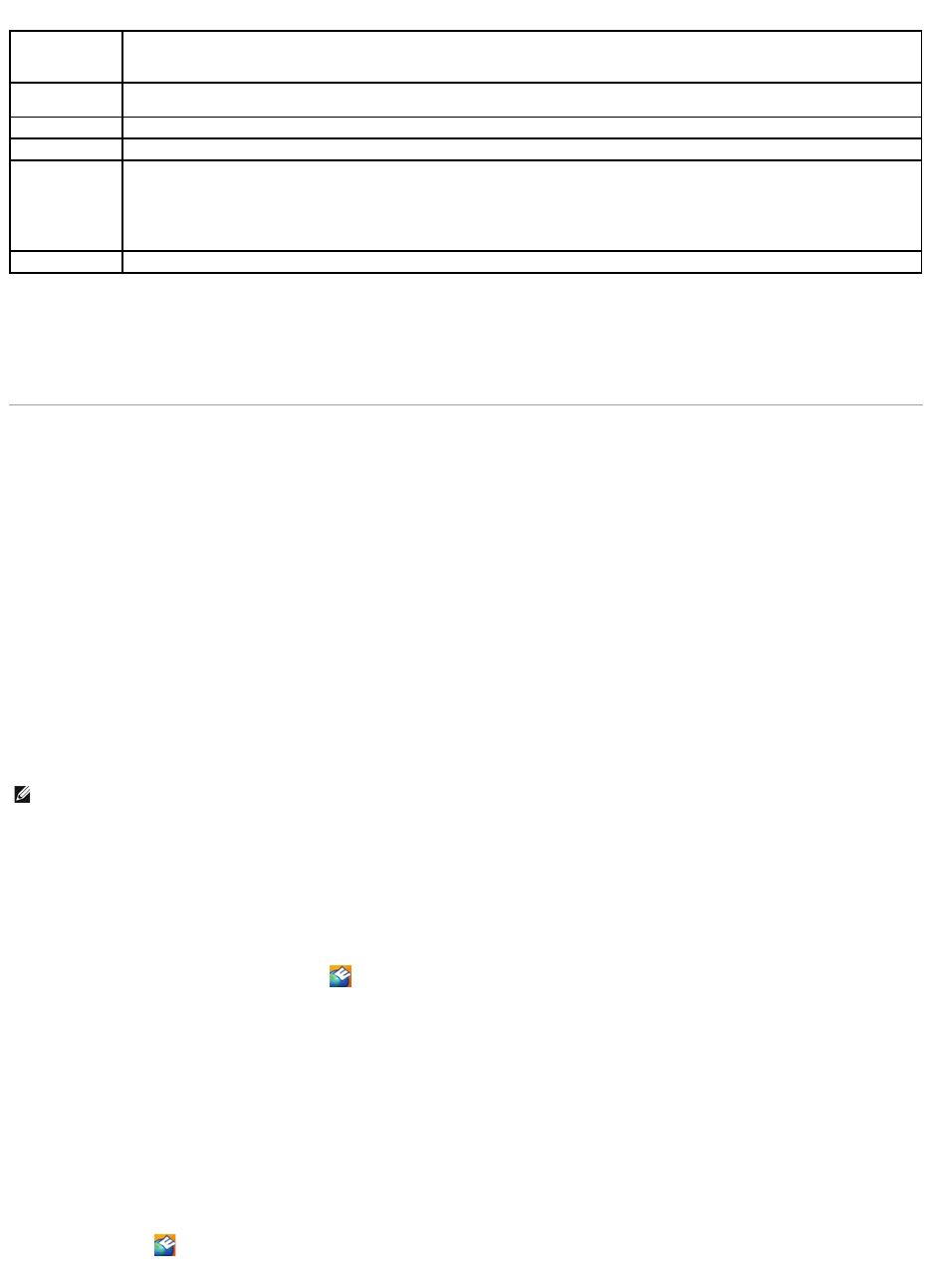test op een van de tabbladen klikken die in de volgende tabel worden beschreven.
4. Als de tests zijn voltooid, moet u als u het Dell-diagnoseprogramma uitvoert vanaf de cd Drivers and Utilities (Stuur- en hulpprogramma's), verwijder de
cd.
5. Als alle tests zijn voltooid, sluit u het testvenster om terug te keren naar het hoofdvenster. Om het Dell-diagnoseprogramma te verlaten en de
computer opnieuw te starten, sluit u het venster Main Menu (hoofdvenster).
Dell Support Utility (Dell Support-hulpprogramma)
Het Dell Support-hulpprogrammawordtopuwcomputergeïnstalleerd.UkuntditprogrammaopenenviahetpictogramopdetaakbalkofviadeknopStart.
Gebruik dit hulpprogramma voor technische ondersteuning om zelf naar oplossingen voor problemen te zoeken, softwareupdates te installeren en de
gezondheid van de computeromgeving te controleren.
De Dell Support Utility (Dell Support-hulpprogramma) starten
U opent het hulpprogramma Dell Support via het pictogram op de taakbalk of vanuit het menu Start.
Als het pictogram van Dell Support niet op de taakbalk wordt weergegeven, gaat u als volgt te werk:
1. Klik op Start en wijs Programma's aan.
2. Klik op Dell Support en wijs Dell Support Settings (instellingen voor Dell support) aan.
3. Zorg ervoor dat de optie Show icon on the taskbar (Pictogram op taakbalk weergeven) is aangevinkt.
De Dell Support Utility (Dell Support-hulpprogramma) is aangepast aan uw computeromgeving.
Het Dell Support-pictogram op de taakbalk werkt anders wanneer u erop klikt, dubbelklikt of er met de rechtermuisknop op klikt.
Op het Dell Support-pictogram klikken
Klik met de linker- of rechtermuisknop op het pictogram om de volgende taken uit te voeren:
l Controleer de omgeving rond de computer.
l Raadpleeg de instellingen van de Dell Support Utility.
l Open het helpbestand van de Dell Support Utility.
l Raadpleeg de veel gestelde vragen.
l Lees meer over de Dell Support Utility.
l Zet de Dell Support Utility uit.
Het Dell Support-pictogram dubbelklikken
Dubbelklik het pictogram om uw computeromgeving handmatig te controleren, vaak gestelde vragen te raadplegen, het hulpbestand voor de Dell Support
Utility (Dell Support-hulpprogramma) op te roepen en de Dell Support-instellingen weer te geven.
Hier wordt de hardwareconfiguratie beschreven voor het geselecteerde apparaat.
Het Dell-diagnoseprogramma verkrijgt de configuratiegegevens voor alle apparaten van het Setupprogramma van het systeem, het
geheugen en verschillende interne tests. Deze gegevens worden weergegeven in het linkerdeelvenster van het scherm. Mogelijk
wordeninhetapparaatoverzichtnietdenamenvanalleonderdelenweergegevendiezijngeïnstalleerdinofaangeslotenopde
computer.